los mensajes protegidosMicrosoft 365 se usan para enviar contenido de correo electrónico confidencial para proteger la privacidad y la seguridad. Si ha recibido un mensaje protegido por Microsoft 365, puede verlos en su teléfono o tableta Android.
En función de cómo esté configurada su organización, tendrá distintas opciones para leer los mensajes protegidos Microsoft 365 en su dispositivo Android.
Nota: Si no sabe qué capacidades de OME tiene su organización, tendrá que preguntar al administrador de ti.
Elija la experiencia de OME que está usando su organización:
Si su organización ha actualizado a las características más recientes de OME, ya no tendrá que descargar una aplicación independiente para leer los mensajes protegidos de Microsoft 365.
-
Para obtener una experiencia perfecta y segura, use Outlook para Android. El mensaje se abrirá automáticamente.
-
¿Usa la aplicación gmail u otro correo de Android? Consulte ¿Cómo abro un mensaje asegurado por el cifrado de Microsoft 365 para obtener instrucciones sobre cómo ver los mensajes en estas aplicaciones?
El 15 de agosto de 2018, la aplicación móvil visor de mensajes de Office (OME) ya no estará disponible en la tienda de Google Play. Si ya tiene instalada la aplicación Visor de OME, puede continuar utilizándola.
Usar el visor de OME de la aplicación para Android para ver un mensaje protegido
Elija su aplicación de correo electrónico en las siguientes opciones:
- La aplicación de correo electrónico que uso en mi teléfono o tableta Android es...
- Outlook para Android
- Aplicación de correo electrónico de Android
- Aplicación de Gmail en Android
- Yahoo mail para Android
- Otra aplicación de correo electrónico de Android
Usar el visor de OME con la aplicación móvil de Outlook para Android
-
Abra el mensaje cifrado en Outlook para Android. Cuando abra el mensaje, verá un archivo adjunto llamado mensaje.html. Pulse el message.htm y, a continuación, puntee en visor de OME.
Nota: Para completar este paso, debe tener el visor de OME instalado en su teléfono o tableta Android.
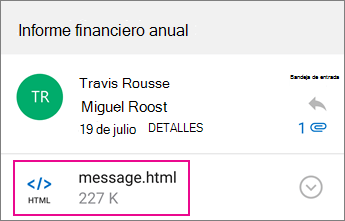
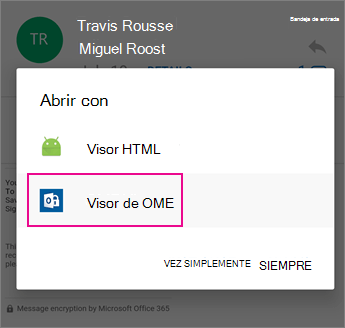
-
Elige uno de los métodos para verificar tu cuenta a continuación.
Usar un código de acceso de una sola vez
En el visor de OME, puntee en usar un código de acceso de una sola vez.
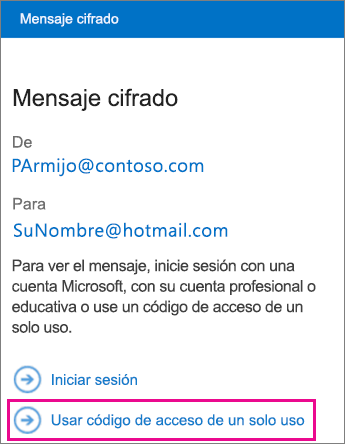
Iniciar sesión con su cuenta de Microsoft
También puede comprobar su identidad con su cuenta de Microsoft, como una dirección de correo electrónico de hotmail.com, outlook.com u profesional o educativa de Office 365. Pulse Iniciar sesión.
Nota: Si no tiene una cuenta de Microsoft, tendrá que crear una. Puede crear una cuenta de Microsoft con su dirección de correo electrónico existente.
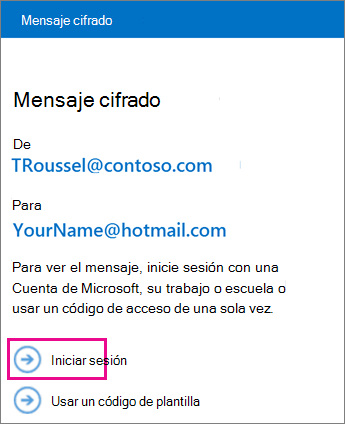
-
Continúe con los pasos de la opción que seleccionó anteriormente.
Usar un código de acceso de una sola vez
Si seleccionó "usar un código de acceso de una sola vez", recibirá un correo electrónico con el código de acceso que necesita en Outlook para Android. El correo electrónico se enviará a la dirección de correo electrónico a la que se envió el mensaje cifrado original. Abra el correo electrónico y Puntee el códigode acceso.
Sugerencia: Si no ve un correo electrónico de Microsoft Microsoft 365 el cifrado de mensajes, active la pestaña otros en Outlook para Android o en el cuadro correo electrónico no deseado.
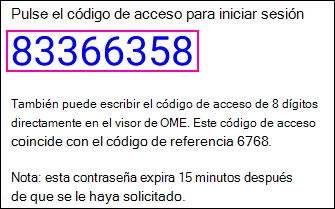
Iniciar sesión con su cuenta de Microsoft
Si ha elegido iniciar sesión con su cuenta de Microsoft, escriba su dirección de correo electrónico y contraseña y, a continuación, pulse iniciar sesión. Si no tiene una cuenta de Microsoft y desea crear una, pulse suscribirse ahora y completar el formulario.
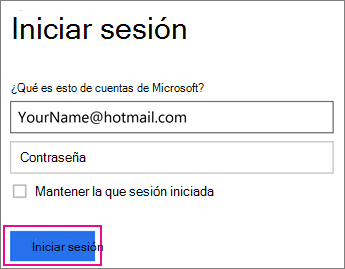
-
Ahora podrás ver tu mensaje cifrado, descargar los datos adjuntos o responder con tu propio mensaje cifrado.
Usar el visor de OME con la aplicación de correo electrónico de Samsung
-
Abra el mensaje cifrado en la aplicación de correo electrónico de Android. Cuando abra el mensaje, verá un archivo adjunto llamado mensaje.html. Puntee en el message.html datos adjuntos y elija visor de OME.
Nota: Para completar este paso, debe tener el visor de OME instalado en su teléfono o tableta Android.
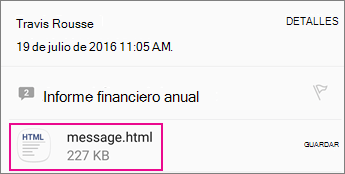
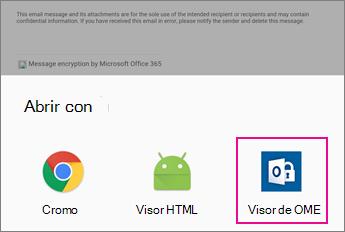
-
Si se le solicitan los términos de licencia del software de Microsoft, pulse Aceptar para continuar.
-
Elige uno de los métodos para verificar tu cuenta a continuación.
Usar un código de acceso de una sola vez
En el visor de OME, puntee en usar un código de acceso de una sola vez.
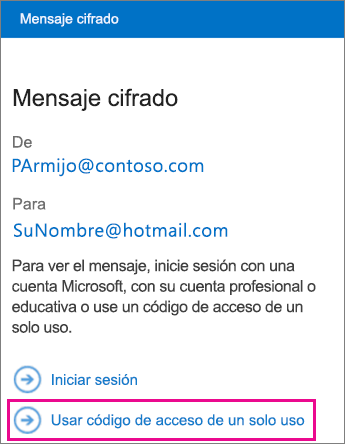
Iniciar sesión con su cuenta de Microsoft
También puede verificar su identidad con su cuenta de Microsoft, como una dirección de correo electrónico de hotmail.com, outlook.com o Cuenta profesional o educativa de Microsoft 365. Pulse Iniciar sesión.
Nota: Si no tiene una cuenta de Microsoft, tendrá que crear una. Puede crear una cuenta de Microsoft con su dirección de correo electrónico existente.
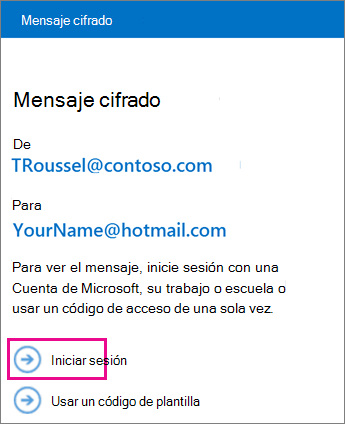
-
Continúe con los pasos de la opción que seleccionó anteriormente.
Usar un código de acceso de una sola vez
Si seleccionó "usar un código de acceso de una sola vez", recibirá un correo electrónico con el código de acceso que necesita en la aplicación de correo electrónico. El correo electrónico se enviará a la dirección de correo electrónico a la que se envió el mensaje cifrado original. Abra el correo electrónico y Puntee el códigode acceso.
Sugerencia: Si no ve un correo electrónico de Microsoft Microsoft 365 el cifrado de mensajes, Compruebe la carpeta de correo no deseado.
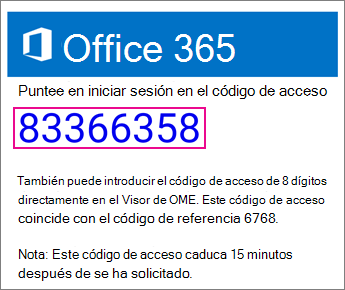
Iniciar sesión con su cuenta de Microsoft
Si ha elegido iniciar sesión con su cuenta de Microsoft, escriba su dirección de correo electrónico y contraseña y, a continuación, pulse iniciar sesión. Si no tiene una cuenta de Microsoft y desea crear una, pulse suscribirse ahora y completar el formulario.
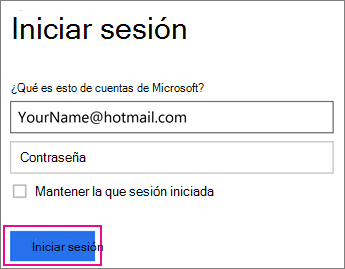
-
Ahora podrás ver tu mensaje cifrado, descargar los datos adjuntos o responder con tu propio mensaje cifrado.
Usar el visor de OME con la aplicación de gmail
-
Abra el mensaje cifrado en la aplicación de gmail. Cuando abra el mensaje, verá un archivo adjunto llamado mensaje.html. Puntee en el message.html datos adjuntos y elija visor de OME.
Nota: Para completar este paso, debe tener el visor de OME instalado en su teléfono o tableta Android.
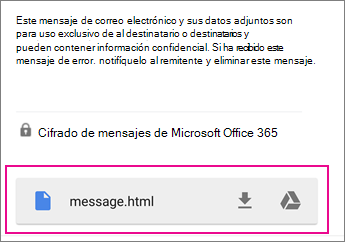
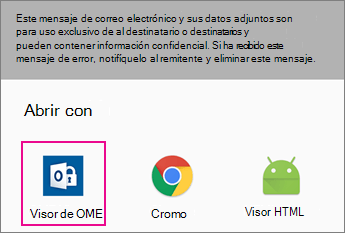
-
Si se le solicitan los términos de licencia del software de Microsoft, pulse Aceptar para continuar.
-
Elige uno de los métodos para verificar tu cuenta a continuación.
Usar un código de acceso de una sola vez
En el visor de OME, puntee en usar un código de acceso de una sola vez.
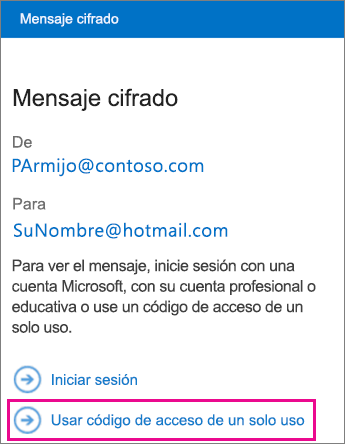
Iniciar sesión con su cuenta de Microsoft
También puede comprobar su identidad con su cuenta de Microsoft, como una dirección de correo electrónico de hotmail.com, outlook.com u profesional o educativa de Office 365. Pulse Iniciar sesión.
Nota: Si no tiene una cuenta de Microsoft, tendrá que crear una. Puede crear una cuenta de Microsoft con su dirección de correo electrónico existente.
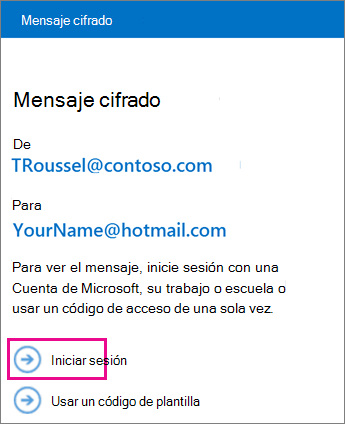
-
Continúe con los pasos de la opción que seleccionó anteriormente.
Usar un código de acceso de una sola vez
Si seleccionó "usar un código de acceso de una sola vez", recibirá un correo electrónico con el código de acceso que necesita en la aplicación de gmail. El correo electrónico se enviará a la dirección de correo electrónico a la que se envió el mensaje cifrado original. Abra el correo electrónico y Puntee el códigode acceso.
Sugerencia: Si no ve un correo electrónico de Microsoft Microsoft 365 el cifrado de mensajes, Compruebe la carpeta de correo no deseado.
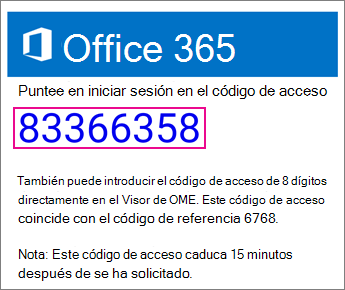
Iniciar sesión con su cuenta de Microsoft
Si ha elegido iniciar sesión con su cuenta de Microsoft, escriba su dirección de correo electrónico y contraseña y, a continuación, pulse iniciar sesión. Si no tiene una cuenta de Microsoft y desea crear una, pulse suscribirse ahora y completar el formulario.
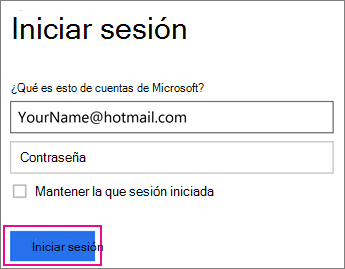
-
Ahora podrás ver tu mensaje cifrado, descargar los datos adjuntos o responder con tu propio mensaje cifrado.
Usar el visor de OME con la aplicación de correo de Yahoo
-
Abra el mensaje cifrado en la aplicación de correo de Yahoo. Cuando abra el mensaje, verá un archivo adjunto llamado mensaje.html. Puntee en el message.html datos adjuntos, puntee en Very, a continuación, elija visor de OME.
Nota: Para completar este paso, debe tener el visor de OME instalado en su teléfono o tableta Android.
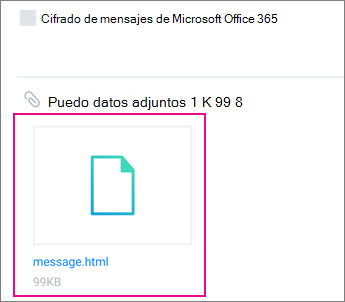
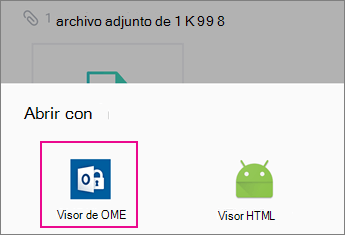
-
Elige uno de los métodos para verificar tu cuenta a continuación.
Usar un código de acceso de una sola vez
En el visor de OME, puntee en usar un código de acceso de una sola vez.
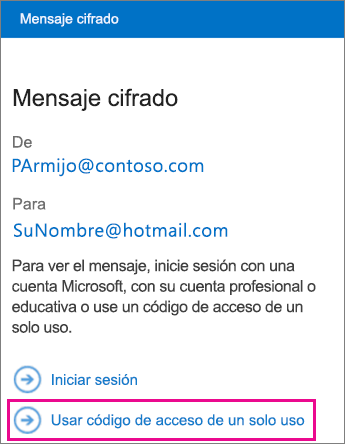
Iniciar sesión con su cuenta de Microsoft
También puede comprobar su identidad con su cuenta de Microsoft, como una dirección de correo electrónico de hotmail.com, outlook.com u profesional o educativa de Office 365. Pulse Iniciar sesión.
Nota: Si no tiene una cuenta de Microsoft, tendrá que crear una. Puede crear una cuenta de Microsoft con su dirección de correo electrónico existente.
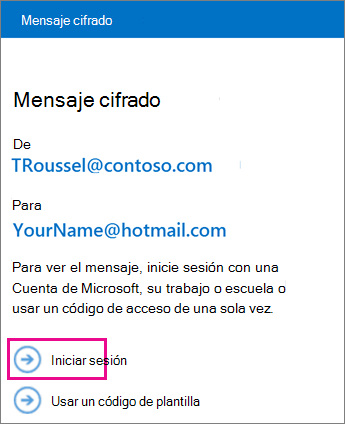
-
Continúe con los pasos de la opción que seleccionó anteriormente.
Usar un código de acceso de una sola vez
Si seleccionó "usar un código de acceso de un solo uso", recibirá un mensaje de correo electrónico con el código de acceso que necesita en la aplicación de correo de Yahoo. El correo electrónico se enviará a la dirección de correo electrónico a la que se envió el mensaje cifrado original. Abra el correo electrónico y Puntee el códigode acceso.
Sugerencia: Si no ve un correo electrónico de Microsoft Microsoft 365 el cifrado de mensajes, Compruebe la carpeta de correo no deseado.
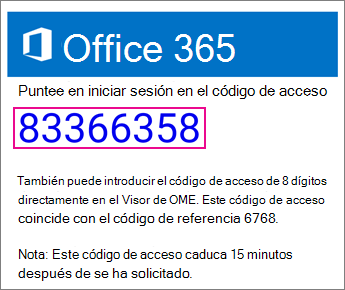
Iniciar sesión con su cuenta de Microsoft
Si ha elegido iniciar sesión con su cuenta de Microsoft, escriba su dirección de correo electrónico y contraseña y, a continuación, pulse iniciar sesión. Si no tiene una cuenta de Microsoft y desea crear una, pulse suscribirse ahora y completar el formulario.
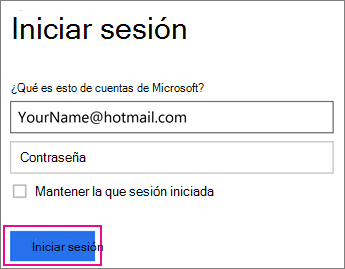
-
Ahora podrás ver tu mensaje cifrado, descargar los datos adjuntos o responder con tu propio mensaje cifrado.
Usar el visor de OME con una aplicación de correo electrónico en Android
-
Abra el mensaje cifrado desde la aplicación de correo electrónico en su dispositivo móvil Android. Cuando abra el mensaje, verá un archivo adjunto llamado mensaje.html. Puntee en el message.html datos adjuntos y elija abrirlos en el visor de OME.
Nota: Para completar este paso, debe tener el visor de OME instalado en su teléfono o tableta Android.
-
Elige uno de los métodos para verificar tu cuenta a continuación.
Usar un código de acceso de una sola vez
En el visor de OME, puntee en usar un código de acceso de una sola vez.
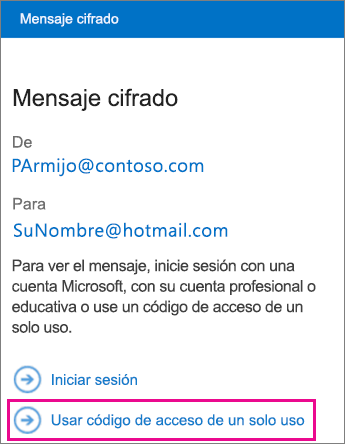
Iniciar sesión con su cuenta de Microsoft
También puede verificar su identidad con su cuenta de Microsoft, como una dirección de correo electrónico de hotmail.com, outlook.com o Cuenta profesional o educativa de Microsoft 365. Pulse Iniciar sesión.
Nota: Si no tiene una cuenta de Microsoft, tendrá que crear una. Puede crear una cuenta de Microsoft con su dirección de correo electrónico existente.
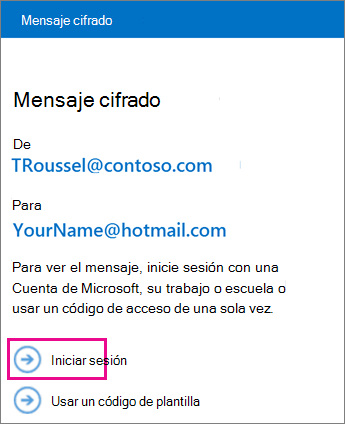
-
Continúe con los pasos de la opción que seleccionó anteriormente.
Usar un código de acceso de una sola vez
Si seleccionó "usar un código de acceso de un solo uso", recibirá un mensaje de correo electrónico con el código de acceso a la dirección de correo electrónico a la que se envió el mensaje cifrado original. Abra el correo electrónico y Puntee el códigode acceso.
Sugerencia: Si no ve un correo electrónico de Microsoft Microsoft 365 el cifrado de mensajes, Compruebe la carpeta de correo no deseado o las opciones de filtro.
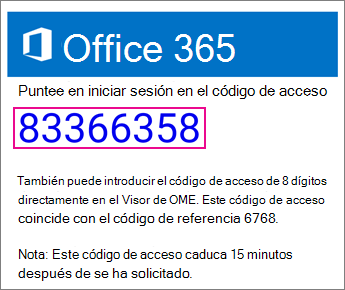
Iniciar sesión con su cuenta de Microsoft
Si ha elegido iniciar sesión con su cuenta de Microsoft, escriba su dirección de correo electrónico y contraseña y, a continuación, pulse iniciar sesión. Si no tiene una cuenta de Microsoft y desea crear una, pulse suscribirse ahora y completar el formulario.
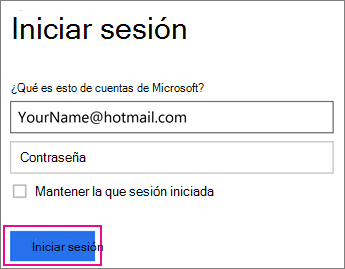
-
Ahora podrás ver tu mensaje cifrado, descargar los datos adjuntos o responder con tu propio mensaje cifrado.
Hacer más cosas con el visor de OME
-
Con un mensaje cifrado abierto en el visor de OME, puntee en el icono de la flecha de respuesta .
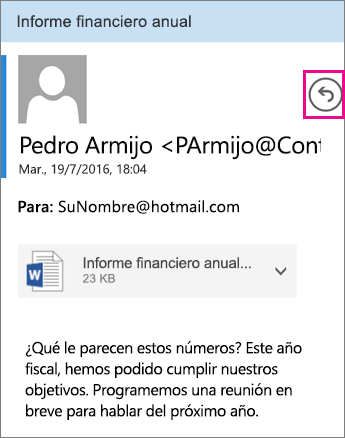
-
Puntee en Responder o Responder a todos. También puede elegir reenviar el mensaje.
-
Escriba su respuesta y pulse Enviar.
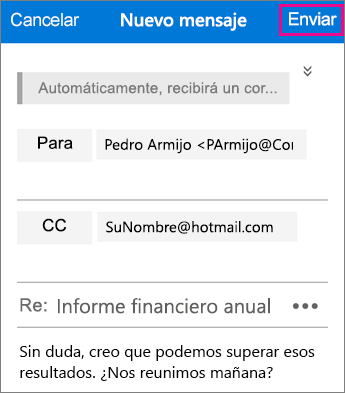
El mensaje de respuesta se cifra y se le envía una copia también cifrada a usted.
-
Con un mensaje cifrado abierto en el visor de OME, puntee en el archivo adjunto.
-
Una vez descargado, elija una aplicación para ver los datos adjuntos.
¿Necesitas ayuda para acceder a tu mensaje cifrado? Pruebe estas sugerencias a continuación:
-
Si está atascado en una pantalla de carga o no se ha cargado nada, salga de la aplicación y vuelva a realizar los pasos.
-
Si no ve el correo electrónico de su código de acceso de Microsoft 365 cifrado de mensajes en la bandeja de entrada, Compruebe la carpeta de correo no deseado o las opciones de filtro.
-
Si el código de acceso ya no es válido porque han pasado 15 minutos o más, siga los pasos anteriores para solicitar un nuevo código de acceso.
-
Si hizo clic en el código de acceso y no se ha cargado nada, vuelva al mensaje de correo electrónico y púlselo de nuevo.
-
Si ve un mensaje "no encontramos una cuenta de Microsoft", asegúrese de que escribió la dirección de correo electrónico correctamente. Si no tiene una cuenta de Microsoft, puede crear una o elegir la opción usar una contraseña de una sola vez.
-
¿Por qué mi correo electrónico cifrado es diferente de las capturas de esta página? Las organizaciones que usan Cifrado de mensajes de Office 365 pueden personalizar sus mensajes a sus destinatarios. Aunque el correo electrónico puede tener un aspecto diferente según la personalización de la organización, los pasos generales serán los mismos.








